
Comment transférer les données de l’iPhone vers Xiaomi : Transfert de l’iPhone vers Xiaomi de 5 façons

"J'utilise un iPhone depuis 6 ans et je pense à Xiaomi. J'ai lu pas mal d'informations sur Xiaomi et regardé toutes les critiques et comparaisons, mais je suis encore un peu déchiré quant à savoir si je dois l'acheter ou non. Avez-vous eu des problèmes avec le transfert de contacts, de musique, etc. vers Xiaomi ?"
Les appareils Xiaomi ont une bonne réputation, car ils coûtent moins cher pour une technologie et une qualité de pointe égales. Ainsi, de nombreux utilisateurs de téléphones encouragés ont tendance à faire l'expérience de la technologie avancée des téléphones Xiaomi 5G, sans parler des utilisateurs d'iPhone. Cependant, la manière de transférer les données de l'iPhone vers Xiaomi a dérouté de nombreuses personnes, car l'iPhone et Xiaomi exécutent des systèmes d'exploitation différents.
Ne pas paniquer! Voici les solutions efficaces. Dans cet article, vous apprendrez 5 méthodes simples de transfert d'iPhone vers Xiaomi. Lisez simplement les instructions suivantes et sélectionnez le moyen le plus simple de transférer les données de l'iPhone vers Xiaomi.
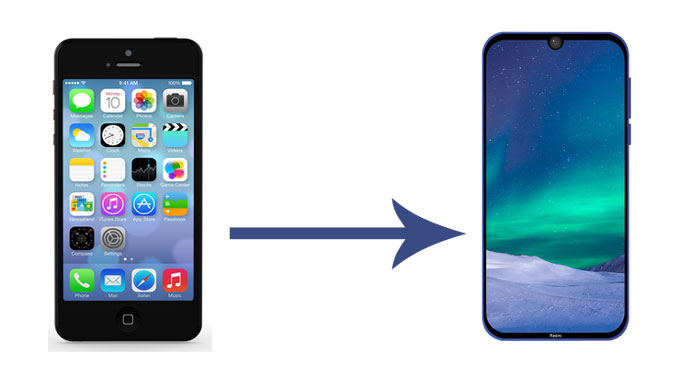
Voie 1. Comment transférer des données iPhone vers Xiaomi via Coolmuster Mobile Transfer
Voie 2. Comment transférer des données de l'iPhone vers Xiaomi Mi 13/12/11 via un compte Google
Voie 3. Comment transférer des données de l'iPhone vers Redmi Note 12/11 via Mi Mover
Voie 4. Comment transférer des données d'iPhone vers Xiaomi via iCloud
Voie 5. Comment effectuer un transfert iPhone vers Xiaomi manuellement sur un ordinateur
Coolmuster Mobile Transfer est une application professionnelle de transfert de téléphone à téléphone, qui prend en charge les systèmes d'exploitation Android et iOS . Pour le transfert iPhone vers Xiaomi, il prend en charge le transfert de contacts, SMS, musique, vidéos, photos et livres électroniques (PDF et ePubs). En outre, il prend également en charge le transfert de photos , de vidéos, de musique, de contacts, de SMS, de journaux d'appels, de livres électroniques et d'applicationsd' Android vers Android , le transfert de calendriers, de contacts, de signets, de livres électroniques (PDF et ePubs) et de notes (non pris en charge dans iOS 11 ou version ultérieure) d' iOS vers iOS et le transfert de contacts et de livres électroniques (PDF et ePubs) d' Android vers iOS .
De plus, Coolmuster Mobile Transfer ne nécessite aucune connexion réseau pendant le transfert et fonctionne bien avec toutes les générations d'iPhone, tels que l'iPhone 16/15/14/13/12/SE 2020/11/11 Pro/11 Pro Max/Xs Max/Xs/XR/X/8/8 Plus/7 Plus/7/6S Plus/6S/6/6 Plus/5S/5C/5/4S/4 et iPad, iPod également. Pour le téléphone Xiaomi, il prend en charge Mi 15 Ultra/15/14/13/12/11/10/MIX 4/MIX 3/Poco C71/Poco F7, etc. Il prend également en charge d'autres appareils Android comme Samsung, Sony, LG, Huawei, ZTE, Motorola, Google, OPPO, Lenovo, Vivo et plus encore.
Comment transférer des données iPhone vers Xiaomi ?
Étape 1 : Installez et lancez Coolmuster Mobile Transfer sur votre ordinateur.

Étape 2 : Connectez l'iPhone et Xiaomi à l'ordinateur via des câbles USB appropriés. Ensuite, sur iPhone, appuyez sur Faire confiance lorsque Faire confiance à cet ordinateur ? La fenêtre apparaît et sur Xiaomi, activez le débogage USB et accordez l'autorisation lorsque vous y êtes invité. Une fois que l'ordinateur a reconnu vos appareils, vous verrez Connecté dans les positions des deux téléphones sur ce programme. ( Remarques : si l'iPhone n'est pas dans la position du téléphone source, vous pouvez cliquer sur Retourner sur ce programme pour apporter une modification.)

Étape 3 : Transfert iPhone vers Xiaomi. Sélectionnez les données que vous souhaitez transférer depuis le tableau et appuyez sur Démarrer la copie ci-dessous pour transférer les données de l'iPhone vers Xiaomi.

Si vous ne souhaitez installer aucune application, vous pouvez également transférer les données de l'iPhone vers Xiaomi via un compte Google . Et il ne fournit que 15 Go d’espace de stockage gratuit, vous devez payer pour étendre davantage de stockage après avoir utilisé.
Comment transférer des données de l'iPhone vers le Xiaomi Mi 12 ?
Étape 1 : Connectez les deux appareils au réseau Wi-Fi et accédez aux paramètres sur iPhone.
Étape 2 : Sélectionnez Comptes et mots de passe (ou Mail, Contacts, Calendrier dans l'ancienne version iOS ) > Ajouter un compte > Google > Connectez-vous à Google avec votre compte Gmail. Activez ensuite manuellement les types de fichiers que vous souhaitez transférer et choisissez Synchroniser maintenant ou attendez que les données soient automatiquement synchronisées avec le compte Gmail.

Étape 3 : Accédez aux paramètres du téléphone Xiaomi, accédez à Google et connectez-vous avec le même compte Gmail. Activez ensuite Contacts , Calendrier ou autres types de fichiers que vous avez synchronisés pour les synchroniser avec Xiaomi.

A lire aussi :
Transfert de données iPhone vers Vivo : 4 méthodes rapides que vous pouvez suivre
Comment récupérer des fichiers supprimés de Mi Phone via 5 solutions utiles
Mi Mover est une application officielle de transfert de données développée par Xiaomi Inc., qui peut transférer des vidéos, des chansons, des documents, des fichiers et d'autres éléments d'anciens appareils Android / iOS vers de nouveaux téléphones Mi. Si vous souhaitez transférer l'iPhone de Mi Mover vers Xiaomi, vous pouvez sélectionner cette méthode.
Comment transférer des données de l'iPhone vers Redmi Note 12 ?
Étape 1 : Installez l'application Mi Mover sur votre iPhone et Xiaomi.
Étape 2 : Lancez-le sur les deux appareils et connectez deux téléphones au réseau Wi-Fi. Après cela, sélectionnez Je suis un destinataire sur le téléphone Xiaomi et appuyez sur Je suis un expéditeur sur iPhone. Utilisez ensuite l'appareil photo de l'iPhone pour scanner le code QR qui apparaît sur le téléphone Xiaomi afin d'établir une connexion.
Étape 3 : Choisissez les données que vous souhaitez transférer sur l'écran Mi Mover de l'iPhone et appuyez sur Envoyer pour lancer le transfert iPhone vers Xiaomi.
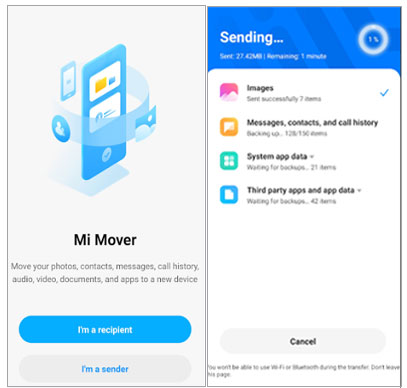
Peut-être avez-vous besoin de :
Si vous souhaitez transférer vos messages d'un iPhone vers un iPad , ne manquez pas ces 4 méthodes fiables.
Vous souhaitez changer d'opérateur sur votre iPhone ? Ensuite, vous devez d'abord supprimer le verrouillage SIM de votre appareil iOS .
Une autre façon de transférer des données iPhone vers Xiaomi consiste à utiliser iCloud . Mais cette méthode est un peu compliquée, car vous devez d'abord exporter les données de l'iPhone d'iCloud vers l'ordinateur, puis transférer les données de l'iPhone de l'ordinateur vers le téléphone Xiaomi. De plus, vous ne pouvez pas transférer toutes les données de l'iPhone vers Xiaomi de cette manière. Je ne vous recommande donc pas cette méthode.
Comment transférer des données de l'iPhone vers Xiaomi ?
Ci-dessous, je vais définir les contacts à titre d'exemple.
Étape 1 : Connectez votre iPhone au réseau Wi-Fi et à l'alimentation, puis accédez à Paramètres sur iPhone > Appuyez sur votre identifiant Apple > Appuyez sur iCloud > Activez les contacts > Cliquez sur Sauvegarde iCloud > Sélectionnez Sauvegarder maintenant .

Étape 2 : Ouvrez la page du site Web officiel d'iCloud à partir d'un navigateur sur votre ordinateur et connectez-vous avec le même identifiant Apple et le même mot de passe. Sélectionnez ensuite Contacts dans cette page > Choisissez les contacts que vous souhaitez exporter > Cliquez sur l'icône d'engrenage dans le coin inférieur gauche de la page > Appuyez sur Exporter la vCard... .

Étape 3 : Ouvrez la page du site Web Google sur votre ordinateur, connectez-vous avec votre compte Gmail, sélectionnez Contacts > Plus > Cliquez sur Importer le fichier vCard pour synchroniser les contacts iPhone de l'ordinateur vers Google.

Après cela, accédez à Paramètres sur le téléphone Xiaomi > Google > Connectez-vous avec le même compte Gmail que vous utilisez pour importer des contacts > Activez Contacts > Appuyez sur Sync Now pour synchroniser les contacts iPhone de Google vers le téléphone Xiaomi.

Enfin, vous pouvez également transférer de l'audio, des photos et des vidéos de l'iPhone vers Xiaomi en utilisant la méthode traditionnelle : glisser-déposer sur l'ordinateur. Mais il ne peut copier que des fichiers multimédias non protégés.
Comment transférer manuellement les données de l'iPhone vers Xiaomi sur un ordinateur ?
Étape 1 : Connectez l'iPhone à l'ordinateur via un câble USB et appuyez sur Faire confiance sur l'iPhone lorsque Faire confiance à cet ordinateur ? une fenêtre apparaît dessus. Connectez également le téléphone Xiaomi à l'ordinateur via un câble USB, activez le débogage USB et accordez l'autorisation dessus.
Étape 2 : Une fois que l'ordinateur a reconnu votre iPhone et Xiaomi, accédez à Poste de travail/Ce PC sur votre PC Windows et double-cliquez sur les deux appareils sous Périphériques portables pour les ouvrir.
Étape 3 : Recherchez le dossier DCIM sur le stockage de l'iPhone, sélectionnez les photos, vidéos ou fichiers audio que vous souhaitez copier depuis le stockage de l'iPhone et faites-les glisser vers le stockage de Xiaomi.

Après avoir lu cet article, vous savez peut-être que le transfert d'iPhone vers Xiaomi est très simple tant que vous sélectionnez la bonne méthode. Eh bien, parmi les 5 méthodes possibles présentées dans cet article, je vous recommande fortement de transférer les données de l'iPhone vers Xiaomi à l'aide de Coolmuster Mobile Transfer , qui est facile à utiliser, rapide à transférer, hautement sécurisé et ne nécessite aucune connexion réseau pendant le transfert. Bien sûr, vous pouvez également essayer d’autres méthodes facultatives.
De plus, si vous rencontrez un problème lors de l'utilisation, n'hésitez pas à laisser un commentaire ci-dessous, nous vous contacterons très prochainement.
Articles connexes :
4 méthodes intelligentes pour terminer le transfert iPhone vers Sony sans problème
Comment transférer des contacts d'iPhone vers Android [Guide complet]
[Transfert rapide] Comment transférer WhatsApp d'iPhone vers Android
Comment transférer Android vers iPhone en 2025 ? C'est un morceau de gâteau

 Transfert de téléphone à téléphone
Transfert de téléphone à téléphone
 Comment transférer les données de l’iPhone vers Xiaomi : Transfert de l’iPhone vers Xiaomi de 5 façons
Comment transférer les données de l’iPhone vers Xiaomi : Transfert de l’iPhone vers Xiaomi de 5 façons





